パスキーの設定とログイン
更新日時 2025年7月25日
以下の 製品でご利用いただけます(別途記載されている場合を除きます)。
パスキーは、パスワードの安全な代替手段を提供します。公開鍵と秘密鍵の認証情報を使用するパスキーを設定すると、互換性のあるデバイスで生体認証、PINコード、またはパスワードマネージャーを使って安全にアカウントにログインできるようになります。代表的な3つのプラットフォーム(Google、Apple、Microsoft)だけでなく、主要なサードパーティー製パスワードマネージャーや、YubikeyのようなFIDO2互換ハードウェアトークンでも完全にサポートされています。
パスキーのメリット
パスキーは、認証の未来です。この未来では、盗まれた認証情報によるアカウント侵害のリスクが大幅に削減されます。また、次のようなパスワードのあらゆる問題点が解決されます。
- パスワードを覚える必要がありません。
- パスキーはウェブサイトやサービスと1対1で対応しています(複数の場所で使い回すことのリスクがありません)。
- Google(Android)やApple(iOS、MacOS)などのプラットフォームアカウント、またはパスワードマネージャーを通じて同期することで、デバイスやプラットフォーム間の互換性が確保されます。
- 所有要素と生体要素を組み合わせて使用するため、本質的に多要素認証となります。ユーザーからの抵抗が大きい、従来の2要素認証は不要になります。
HubSpotでパスキーを使用する方法
個人ログイン用にパスキーを設定する
アカウントへのログインに使用するパスキーを設定するには、次の手順に従います。
- HubSpotアカウントにて、上部のナビゲーションバーに表示される設定アイコンsettingsをクリックします。
- 左サイドバーのメニューで、[全般]>[セキュリティー]の順に選択します。
- [パスキーを設定]をクリックします。
- 設定に応じて、パスキーの入力画面がデバイス(MacOS、PCなど)で直接、ブラウザー経由、またはパスワードマネージャーに表示されます。
- パスキーの設定を確認します。
- 確認されたパスキーは設定に表示されます。

複数のプラットフォームでパスキーを使用する方法
複数のデバイス(MacBookとAndroidデバイスなど)を使用している場合は、複数のパスキーの設定が必要になることがあります。追加のパスキーを設定するには、次の手順に従います。
- HubSpotアカウントにて、上部のナビゲーションバーに表示される設定アイコンsettingsをクリックします。
- 左サイドバーのメニューで、[全般]>[セキュリティー]の順に選択します。
- [別のパスキーを追加]をクリックします。
- 設定に応じて、パスキーの入力画面がデバイス(MacOS、PCなど)で直接、ブラウザー経由、またはパスワードマネージャーに表示されます。
- パスキーの設定を確認します。
- 追加されたパスキーが設定に表示されます。

デスクトップでパスキーを使用してログインする
パスキーを設定している場合、ログイン画面にパスキーによるサインインプロンプトが表示されます。パスキーでログインするには、次の手順に従います。
- ログイン画面で、Eメールアドレスを入力し、[次へ]をクリックします。
- [パスキーを使用してサインイン]をクリックします。
- デバイスの生体認証、デバイスのPINコード、またはパスワードマネージャーからのプロンプトのいずれかを使用して、パスキーを確認します。
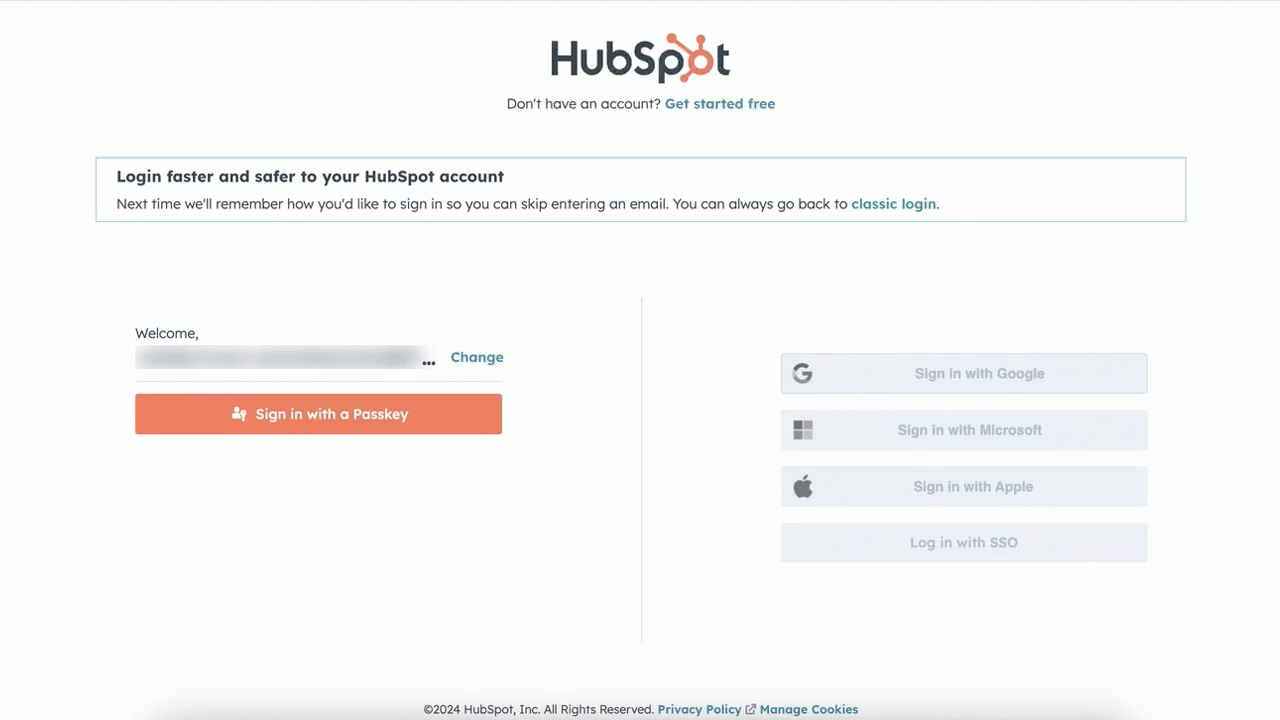
iOSのHubSpotアプリでパスキーを使用してログイン
パスキーを設定している場合、iOSログイン画面にパスキーによるサインインプロンプトが表示されます。iOSのHubSpotアプリでパスキーを使用してログインするには、次の手順に従います。
注:パスキーはモバイルでは設定できず、デスクトップでのみ設定できます。ただし、パスキーを使用して、デスクトップまたはモバイルからログインすることはできます。
- アプリで[ログイン]をタップします。
- [パスキーを使用してログイン]をタップします。
- モバイルデバイスの認証方法を使用してパスキーを確認します。
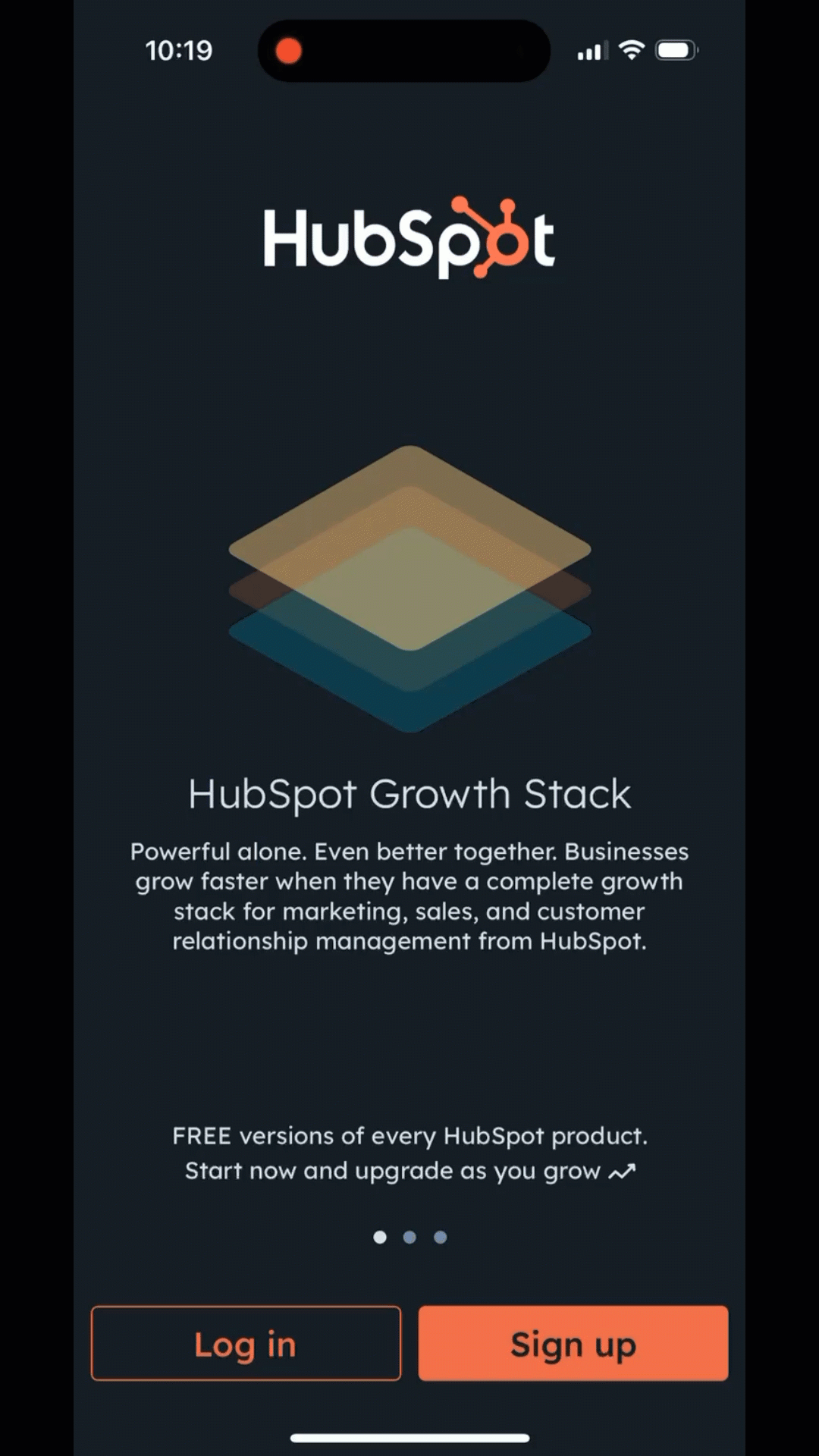
AndroidのHubSpotアプリでパスキーを使用してログイン
パスキーを設定している場合、Androidのログイン画面にパスキーによるサインインプロンプトが表示されます。AndroidのHubSpotアプリでパスキーを使用してログインするには、次の手順に従います。
注:パスキーはモバイルでは設定できず、デスクトップでのみ設定できます。ただし、パスキーを使用して、デスクトップまたはモバイルからログインすることはできます。
- アプリで[ログイン]をタップします。
- [パスキーを使用してログイン]をタップします。
- モバイルデバイスの認証方法を使用してパスキーを確認します。
注:Androidのログイン体験の動画は、ログイン体験の画面録画に対するネイティブAndroidのプライバシー制限により含まれていません。ログイン体験は、上記のiOS動画と似ています。
ユーザーのログイン方法としてパスキーを適用する方法
スーパー管理者は、使用できるログイン方法としてパスキーを有効にし、ユーザーにパスキーを使用したログインを強制できます。
注:パスキーのベータ期間中は、使用可能なログイン方法として1つ以上の追加のログインタイプを選択する必要があります
ユーザーのパスキーログイン方法を有効にするには、次の手順に従います。
- HubSpotアカウントにて、上部のナビゲーションバーに表示される設定アイコンsettingsをクリックします。
- 左のサイドバーメニューで、[セキュリティー]に移動します。
- [ログイン]タブの[許可するログイン方法を設定]セクションで、スイッチをクリックしてオンにします。
- [パスキー]チェックボックスをオンにします。[保存]をクリックします。
- ダイアログボックスでログイン方法を適用する日付を選択し、[保存]をクリックします。今日の日付を実施日として選択した場合、ログイン方法が適用されるまでに最大15分かかる場合があります。
変更の影響を受けるユーザーには、使用できるログイン方法と実施日がEメールで通知されます。次にログインが必要になったときには、適用された方法を使用する必要があります。
よくある質問
パスキーが利用可能かどうかを知るにはどうすればよいですか?
ほぼ全ての最新のデバイスとブラウザーがパスキーをサポートしています。デバイスとブラウザーの互換性に関する詳細情報をご確認ください。
複数のデバイスでパスキーを使用できますか?
パスキーは同期可能に設計されており、プラットフォームのエコシステム全体にわたって利用できます。MacのノートパソコンとiPhoneをお持ちの場合、Macでパスキーを設定すると、iCloudキーチェーンに保存され、同期されるため、全てのAppleデバイスで使用できます。
クロスプラットフォームデバイス(例:PCとiPhone、MacとAndroid)をお持ちの場合は、2つのオプションがあります。
- アカウントに対して複数のパスキーを作成し、デバイス全体で使用できるようにします。例えば、Macでパスキーを作成し、Androidデバイスでもパスキーを作成できます。両方ともセキュリティー設定に表示されます。
- クロスプラットフォームソリューションを使用します。パスワードマネージャーはデバイスプラットフォーム間で互換性があり、全てのデバイスで使用できる1つのパスキーを作成できます。
パスキーの詳細はどこで確認できますか?
一般的に、パスワードの安全な代替手段としてパスキーを使用することが推奨されています。パスキーの規格はFIDOアライアンスによって定められています。パスキーの詳細についてはこちらでご覧いただけます。
さらに、連邦機関向けのサイバーセキュリティーポリシーとコントロールに関するガイドラインおよび要件を作成し、商業組織の標準としてよく使用される米国国立標準技術研究所(NIST)は、認証とライフサイクル管理について「NIST 800-63B:デジタル アイデンティティー ガイドライン」の補足資料を公開しました。「NIST SP 800-63Bへの同期可能な認証子の組み込み」は、組織でのパスキーの使用に関するベストプラクティスをアドバイスします。
HubSpotへのログインにすでにパスワードを使用していませんが、パスキーに切り替えるべきですか?
パスキーへの移行は、お客さまご自身の判断にお任せいたします。ただし、リスクを軽減し、HubSpotへのアクセスを容易にするためには、パスワードを使用しないことが最も効果的です。最終的には、お客さまと組織にとって最適な方法をご検討ください。
HubSpotへのログインにシングルサインオン(SSO)を使用していますが、パスキーを使用できますか?
ログインにSSOを使用する必要がある場合、パスキーを使用することはできません。組織がSSOを必須としていない場合は、パスキーを使用できます。
モバイル(Android/iOS)でパスキーを使用できますか?
はい。パスキーを使用してHubSpotモバイルアプリにログインできます。ただし、現時点では、パスキーは最初にHubSpotデスクトップから作成する必要があります。
HubSpotでパスキーを使用する際の制限はありますか?
Outlookアプリではパスキーを使用できません。ブラウザーでOutlookを使用する場合のみ利用可能です。- PCまたはMacのOutlookアプリでMicrosoft Outlook Salesアドインを使用している場合、Outlookに組み込まれているウェブブラウザーにパスキーとの互換性がないため、パスキーを使用してログインすることはできません。
- ウェブブラウザー経由でHubSpot Sales(セールス)拡張機能とOutlookのウェブ版を使用している場合は、HubSpotパスキーを使用してログインできます。